Как нажать клавишу Caps Lock на iPhone 14
Вы можете использовать Caps Lock на iPhone 14, перейдя в Настройки > Общие > Клавиатура > затем включение Включить Caps Lock. Затем вам нужно дважды нажать клавишу Shift на клавиатуре, чтобы активировать ее.
Наше руководство продолжается ниже с дополнительной информацией об использовании функции Caps Lock на iPhone, включая изображения этих шагов.
Вы также можете ознакомиться с нашим как нажать клавишу Caps Lock на айфоне 14 видео для получения дополнительной информации по этой теме.
Как включить Caps Lock на iPhone 14 (руководство с иллюстрациями)
Действия, описанные в этой статье, были выполнены на iPhone 14 Plus в операционной системе iOS 16.5.
Программы для Windows, мобильные приложения, игры - ВСЁ БЕСПЛАТНО, в нашем закрытом телеграмм канале - Подписывайтесь:)
Эти шаги будут работать и для большинства других версий iOS, а также для других моделей iPhone, включая следующие:
- айфон 14
- айфон 14 про
- айфон 14 про макс
Шаг 1: Откройте Настройки приложение.
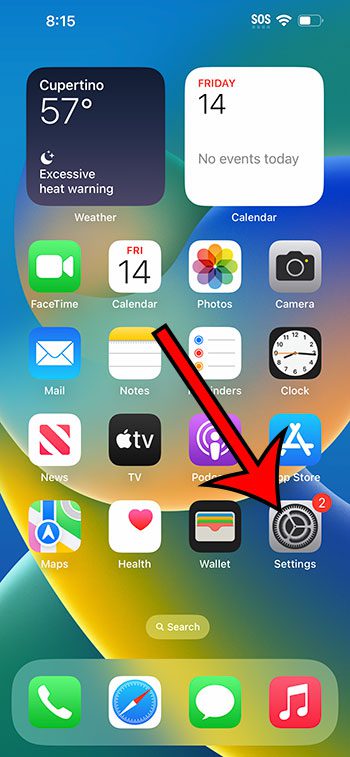
Шаг 2: Прокрутите вниз и выберите Общий вариант.
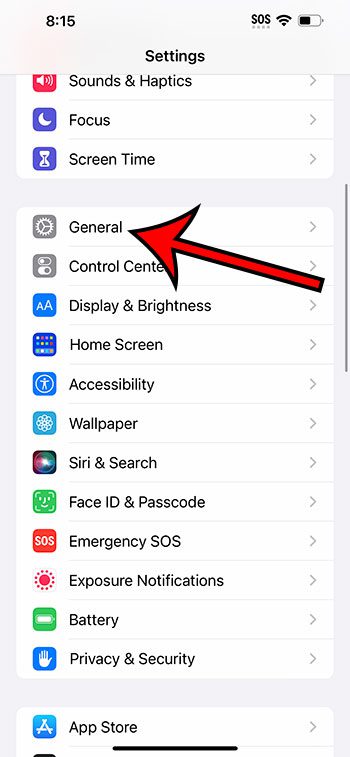
Шаг 3: Выберите Клавиатура из этого меню.
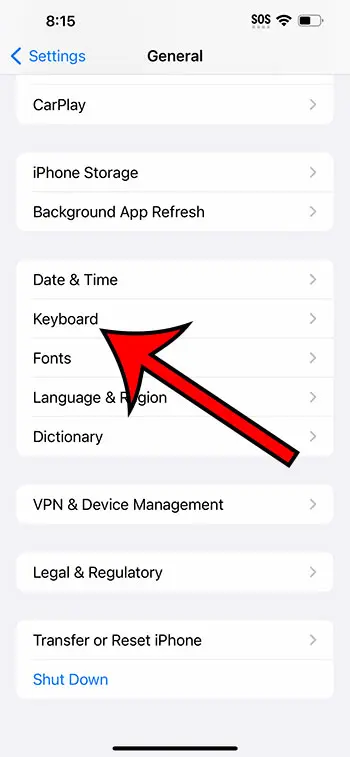
Шаг 4. Нажмите кнопку справа от Включить Caps Lock включить это.
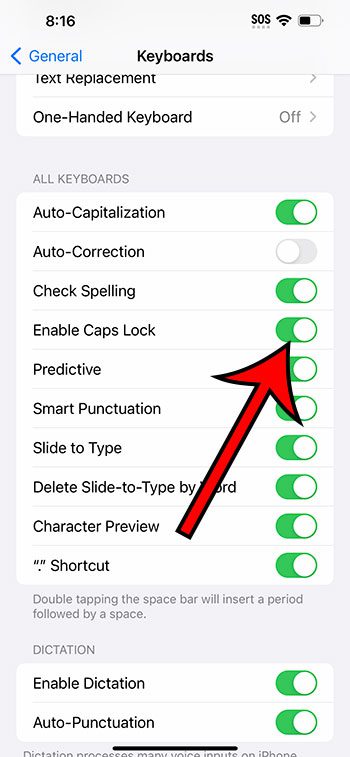
Теперь вы можете открыть приложение, использующее клавиатуру, например «Сообщения» или «Почта».
Затем вы можете дважды нажать клавишу Shift, при этом под стрелкой появится горизонтальная линия. Затем вы можете ввести все заглавные буквы.
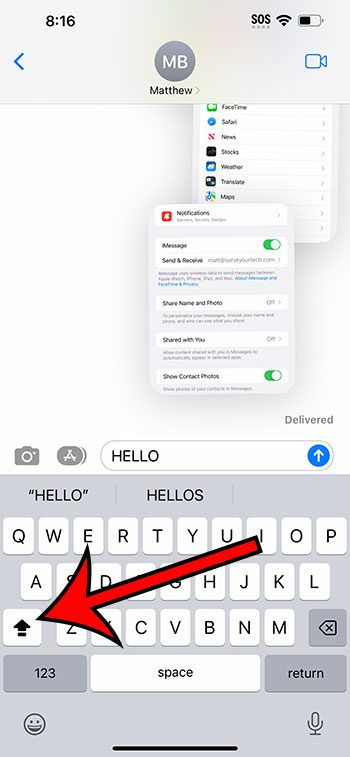
Чтобы включить блокировку прописных букв, вам просто нужно еще раз нажать клавишу Shift.
Теперь, когда вы знаете, как использовать клавишу Caps Lock на iPhone 14, вам будет гораздо проще вводить информацию заглавными буквами.
Видео о Caps Lock на iPhone
Резюме – включение Caps Lock на iPhone 14
- Кран Настройки.
- Выбирать Общий.
- Выбирать Клавиатура.
- Включать Включить Caps Lock.
- Откройте приложение, использующее клавиатуру, и дважды коснитесь значка Сдвиг ключ.
Заключение
Для ввода заглавных букв на ноутбуке или настольном компьютере необходимо нажать клавишу Caps Lock, которая появляется в левой части клавиатуры.
Но если вы хотите вводить все заглавные буквы на своем iPhone, возможно, вы использовали клавишу Shift для индивидуального ввода каждой из этих букв.
Этот вариант гораздо менее удобен, поэтому вам может быть интересно, существует ли лучшее решение.
К счастью, шаги, описанные выше в нашем руководстве по использованию Caps Lock на iPhone 14, показали вам, где найти настройку, которая позволяет активировать Caps Lock на устройстве, чтобы вы могли вводить прописные буквы намного быстрее.
Связанный
Программы для Windows, мобильные приложения, игры - ВСЁ БЕСПЛАТНО, в нашем закрытом телеграмм канале - Подписывайтесь:)
